 办公自动化系统使用说明书
办公自动化系统使用说明书
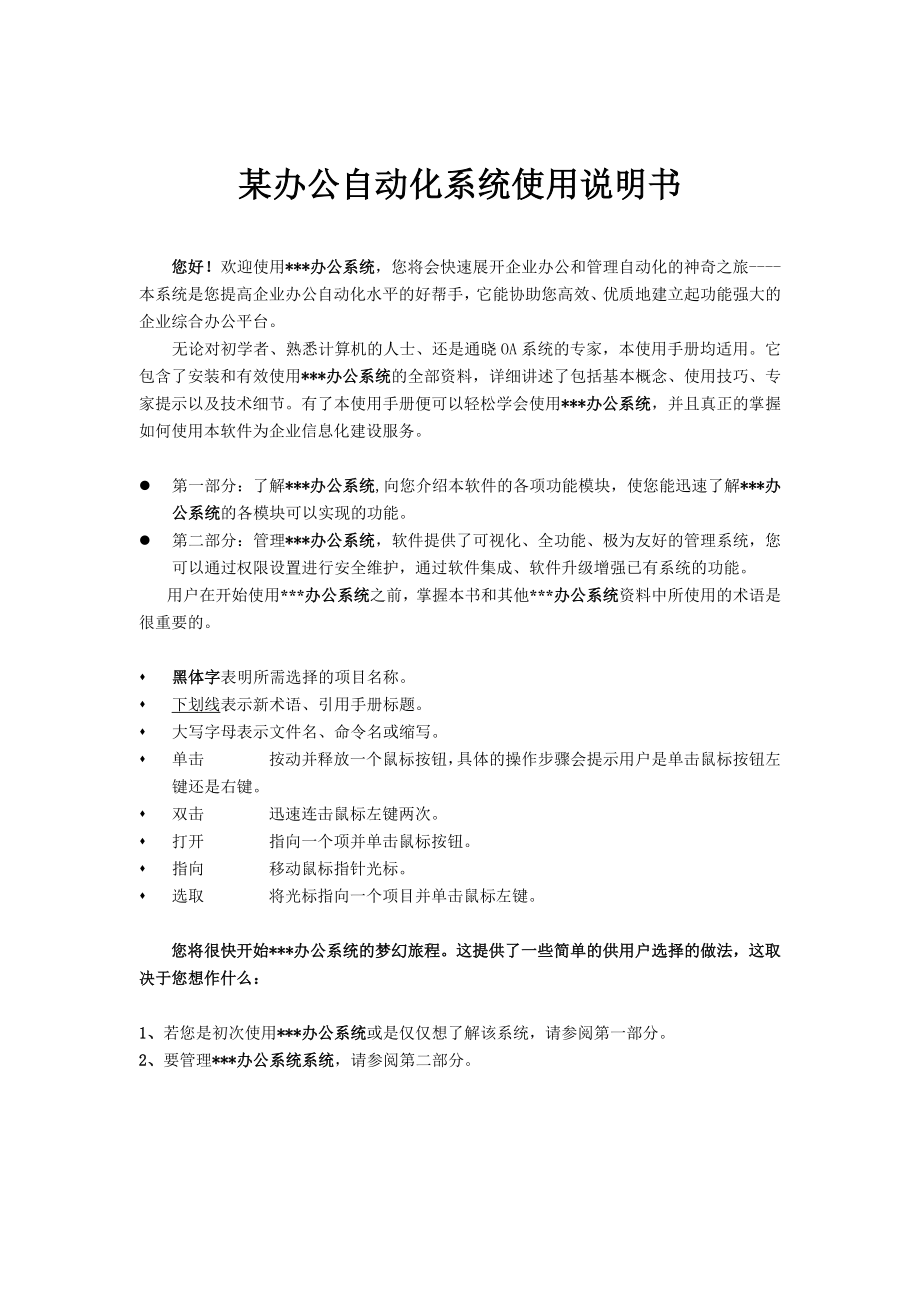


《办公自动化系统使用说明书》由会员分享,可在线阅读,更多相关《办公自动化系统使用说明书(10页珍藏版)》请在装配图网上搜索。
1、某办公自动化系统使用说明书您好!欢迎使用*办公系统,您将会快速展开企业办公和管理自动化的神奇之旅-本系统是您提高企业办公自动化水平的好帮手,它能协助您高效、优质地建立起功能强大的企业综合办公平台。无论对初学者、熟悉计算机的人士、还是通晓OA系统的专家,本使用手册均适用。它包含了安装和有效使用*办公系统的全部资料,详细讲述了包括基本概念、使用技巧、专家提示以及技术细节。有了本使用手册便可以轻松学会使用*办公系统,并且真正的掌握如何使用本软件为企业信息化建设服务。l 第一部分:了解*办公系统,向您介绍本软件的各项功能模块,使您能迅速了解*办公系统的各模块可以实现的功能。l 第二部分:管理*办公系统
2、,软件提供了可视化、全功能、极为友好的管理系统,您可以通过权限设置进行安全维护,通过软件集成、软件升级增强已有系统的功能。用户在开始使用*办公系统之前,掌握本书和其他*办公系统资料中所使用的术语是很重要的。s 黑体字表明所需选择的项目名称。s 下划线表示新术语、引用手册标题。s 大写字母表示文件名、命令名或缩写。s 单击按动并释放一个鼠标按钮,具体的操作步骤会提示用户是单击鼠标按钮左键还是右键。s 双击迅速连击鼠标左键两次。s 打开指向一个项并单击鼠标按钮。s 指向移动鼠标指针光标。s 选取将光标指向一个项目并单击鼠标左键。您将很快开始*办公系统的梦幻旅程。这提供了一些简单的供用户选择的做法,
3、这取决于您想作什么:1、若您是初次使用*办公系统或是仅仅想了解该系统,请参阅第一部分。2、要管理*办公系统系统,请参阅第二部分。一、*办公自动化系统简介 *办公系统是一个先进的企业信息平台建立及维护软件。它的设计宗旨是功能强大、操作简便、界面友好,软件运行基于Browser/Server模式,符合当今技术发展的趋势;界面如同Windows的资源管理器,用户只要具备支持JavaScript和HTML3.2的浏览器(IE4.0 或 Netscape 4.0以上)即可,这保证了用户使用的方便性和习惯性,也使政府无需配备专门的技术人员来制作、维护和管理自己的信息平台,只需掌握电脑基本使用技能的普通人员
4、即可轻松完成以上工作,为企业大幅度节省了搭建企业级办公平台的成本,为企业的信息化建设铺平了道路。由于使用先进且对用户透明的内嵌对象技术并通过专门的调试技术对整个软件进行了全面的测试和优化,所以在网络传输时的安全性、稳定性及传输速度比传统网络软件要强的多和快的多,软件的整体性能经多方测试,在同行业中居于绝对领先地位。选择*办公系统您的企业将插上信息的翅膀。我们愿助你一臂之力!二、技术特点1. 完全支持操作*办公自动化系统的所有模块都支持WWW操作,用户使用浏览器即可在Windows桌面环境下实现自动办公,符合当前的技术发展趋势。整个系统界面友好、美观、使用方便、大大降低了对使用者计算机知识的要求
5、,特别适合于政府机关和各企事业单位的办公自动化和电子办公建设。另外,由于把所有的应用都统一到了WWW界面上,使得系统非常易于维护,当软件需要升级的时候,系统管理员只需要在软件中选择自动升级,无需安装额外的软件,极大的减少了系统维护的工作量。2. 组件化的管理思想*办公自动化系统充分体现了组件化的设计思想,支持模块的热插拔,用户可以自主选择购买自己需要的功能模块,并支持在线下载新的功能模块,增强原有系统的功能。3. 采用关系数据库的信息管理模式在*办公自动化系统中,既可以存储大量的结构化数据,方便信息的采集与保存,又可以使政府的办公平台与主流数据库系统兼容,满足不同环境的需要。关系数据库的这种特
6、点可以覆盖企业办公平台的所有功能。4. 设计中考虑了多种安全技术通过采用加密、设置口令、设置权限、数据备份等手段,充分保证了系统中数据的完整性和安全性,防止各种非法的操作和意外的破坏。即可保证企业内部数据的正常流通,又为企业对外的信息交流提供了可以信赖的手段。办公自动化系统为每个模块提供了两个访问级别:读取和修改,管理员根据需要将用户分成组(部门),并为每个组(部门)设定访问各模块的权限。如果用户属于2个以上组(部门),且此用户对某模块的访问权限出现冲突时,以较高权限为准。*办公自动化系统中根据客户需要可以集成防火墙系统。所以能在OA的企业级运用中独占鳌头。三、 功能特点 *可以为各类企业提供
7、网络办公的软件平台,推动企业无纸办公,将办公自动化系统和Web应用有机地结合起来,在继承其优秀功能的同时,又增加了许多新的特性: 信息高度共享 *使您可以在世界上任何一个地方提供或获取信息,从而能够准确及时地为经营决策部门提供数据,最大限度地扩展了办公的时间和空间。 完全面向Web 充分发挥Web的强大优势,通过Web浏览器便可以进行所有办公操作,并利用系统强大的用户管理和信息安全管理能力保证信息的安全。 可移动性 无论您身处何地,都可以通过Web连接到服务器进行办公。随着现代企业分布式的发展和职员分散性、流动性的增强,这一特性将为企业运作带来极大便利。 使用更简单、更便捷 Web浏览器用户界
8、面将操作变得非常简单,此外软件提供的邮件管理、文档管理、日程管理等工具使您可以按您所喜欢的方式工作。 个性化设置 安装服务器后,可根据需要对企业标志、机构组织等进行设置,并进行人员的注册,为其设置口令、权限、角色等,使之具备本企业本单位的特色。 文档管理的统一化 对各类办公文档、公文等进行了全面统一的归档管理,并利用浏览器来提供统一的用户界面,极大地提高了工作的效率和质量。 通用性 *在开发阶段对许多企事业单位和组织机构进行了详细的调研,提取了它们之间具有共性的东西,因此适用于不同的企事业单位和组织机构使用。 可扩展,易维护 *具有简易和方便的可扩展性能,易于用户进行后期的维护和扩展。模块详细
9、说明四、登录管理系统4.1 登录*办公自动化管理系统登录方式是连接网站的登录页面,在浏览器的地址栏中填入系统的地址/index.asp。(例如:企业网站地址为. ,则登录方式为地址栏中填入 ,然后回车确定,连接此网址的登陆页面。)显示登录页面 1、填入管理员帐号和密码 2、选取确定按钮。 3、打开管理系统页面4.2 管理系统界面简介*办公自动化管理系统界面分为三个功能区:421 标题栏管理系统页面最上端为标题栏,显示软件名称: *办公自动化系统:和标识。422 系统导航栏管理系统页面标题栏下方为系统导航栏:*办公自动化管理系统的全部功能都在这里实现。423 显示栏管理系统页面右侧为显示栏,所有
10、网站管理维护的页面显示均在此区域中。可以通过工具栏里面的前进、后退进行前后页面间的切换。五、电子文秘电子文秘是功能强大的办公及管理系统,它为用户提供基于网络的的公共服务,相当于强大的在线个人数字助理(PDA OnLine)。在这里用户可以方便的组织其本人信息和存放个人文件:条理分明的人事档案,最为方便快捷的内部公告,通讯录为您提供信息时代先进的通讯方式,高度智能化管理你您的个人各片,日程管理为您统筹安排每天的工作,这一切不但减少您的开销,更会节省您大量的宝贵时间,免除这些琐事带来的烦恼。51内部公告1发布公告点击系统导航栏的单位公告,显示区出现内部公告界面,公告按照标题级别,时间,执笔排列,可
11、以分别点击四个按钮进行排列,如果页数比较多,也可以直接点击1、2、3查看。发布公告,点击发布公告按钮,进入发布新公告界面,需要填写的内容包括公告标题,公告级别,公告的接收人,选择你所要发布的用户,点击添加(A),或者全选;如果在已授权用户里有不适合此公告的用户点击移出(M)。公告需要显示的天数(注意:超过一百天时为过期,公告将被删除),以及公告的正文,准备检查无误之后就可以点击发布公告按钮,发布公告。2重写公告,当你需要发布新的公告时就可以选择重新填写按钮,原来的内容将被自动清除。3删除公告,当你发布的公告已不再需要的时候,你就可以点击此按钮52单位通讯录点击系统导航栏中的通讯录,显示栏为内部
12、通讯录,如果页数比较少,可以点击第一页,上一页,下一页,最后一页,或者上十页,下十页1、2、3帮助您查接查询;也可以点击查询按钮,按姓名、性别、部门、职称等详细资料填写,可以选择查询的方式和类型,填好之后点击开始查找,系统将会给您提供详细的资料或者没有查到的提示。点击最上侧返回按钮,返回通讯录界面。53文件管理点击系统导航栏中文件管理进入,显示区内出现详细资料您可以进行下列操作:1点某个文件夹或者右上角的请选择当前目录下拉菜单进入某个文件夹,可以上传文件、删除、移动文件夹中的文件。2新建目录:输入新的文件夹名称,点击提交。3上传文件:点击浏览,找到需要上载的图片文件,重新命名(文件类型不变),
13、选择目标文件夹,点击开始上载,返回。4文件(夹)重命名:点击按钮,填入新的名称,提交,返回。5删除,选中某个文件(夹),点击删除6移动:选中某个文件或全选,同时在右下角选择目标文件夹进行文件移动。54 个人办公室点击导航栏中个人办公室,进入界面。系统显示最新单位公告、最新邮件通知、最新任务列表、最新日程安排、会议召开通知、待签公文通知等。个人办公室左侧导航里面,分别进入个人信息专栏。个人邮局:和通常电子邮局一样,可以在系统内部发送邮件;日程安排:可添加不同日期日程安排,以提醒自己;工作日志:可记录每天的工作情况;任务安排:可查询和记录每天的任务安排情况;个人档案:可修改和查询个人信息资料;个人
14、通讯录:显示系统内部各建立通讯录的用户资料,可修改自己的通讯录资料;在线寻呼机:可点击在线用户名,输入信息,点击发送,即可向该用户发送在线信息;55 公共服务区点击系统导航栏中公共服务区进入,显示区内出现详细资料。分别有:车辆管理、值班管理、会议管理、公务活动安排、公务活动接待、事务接洽记录、聊天室、BBS论坛、视频点播、在线游戏等公共服务内容,点击左侧导航即可进入具体页面。六、系统管理 系统管理是系统安全的核心内容,适当的分配,准确的设定,及时的调整用户(组)的权限是每个系统管理员的基本职责,是系统安全性必要保证,是系统安全的门户。6.1用户点击导航栏系统管理,左侧导航出现系统管理功能列表,
15、点击用户管理,显示区出现所有用户列表。6.1.1删除用户每个用户右侧有一个删除按钮,点击按钮,系统将会提示你是否确定要删除此用户。点击确定将会删除此用户和与此用户相关的资料。6.1.2添加用户在列表的上方,有一个添加用户按钮,点击按钮进入添加用户界面。用户名是必填的项目,其它可以为空,密码默认是OWOA,输入完成后选择隶属于的组,可以多选,然后确定。6.1.3用户管理点击用户列表中的某一用户,进入用户管理界面,管理界面有三个栏目,常规、成员属于和权限。每个栏目的按钮导航在界面的最上方。 1常规: 修改一个用户的最基本信息,常规是用户的最基本信息列表、可以修改该用户的真实姓名和密码。点击常规,修
16、改用户的基本信息,然后点击确定。2成员属于:将一个用户加入组,点击成员属于按钮,进入界面,在界面上框选择一个组,点击添加按钮,该组就出现在隶属于的组里,该用户也就加入了一个组;选中某个组,点击移出同样地,重复该操作,可以将用户加入多个组。2 权限: 点击进入权限界面,你将看到该用户有权访问的所有模块列表,点击模块名称,你会在列表下面看到用户对该模块的访问权限。通过改变单选按钮的选择,可以修改用户对此模块的访问权限。如果你需要为此用户添加具有访问权限的模块,请点击添加按钮,然后确定即可增添一个具有访问权限的模块,默认访问权限是读取。完成对该用户的权限修改后点击确定按钮。七、电子公文71 待办公文
17、系统在左边导航点击电子公文,进入电子公文管理界面。如果有需要你办理的公文,将会在右边显示区列出公文标题和其它一些相关信息。1点击标题,开始办理该公文,公文的最下面是有关公文的信息,文件类型、机密等级、办理方式、主送机关、抄送机关、主报机关、抄报机关、主办单位、主办人等,中间有一个文本框输入办理意见,下面点击“这里”可以查看文件附件内容。如果是第一步(创建)将会有一个文件浏览按钮,点击按钮选择文件。2当你确定你办理完成,请点击上面办理完成按钮,否则请点击暂时不办。如果你的流程中有分发步骤,在该步骤中,点击上面的分发按钮,出现分发界面,选择你要分发的人或组,点击发送,邮件系统会自动将文件发给每一个
18、人或组。3工作完成后会出现相应提示框。72 行政督办 选择导航栏中的工作流系统模块,打开行政督办模块链接,在显示栏中出现行政督办的管理页面。发送文件的人该模块既可以催办工作流程,也可以删除办理完的公文。 721 催办公文1点取所要催办的公文的流程名称,在管理页显示了这个公文的具体相关信息,比如:该公文的“文件类型”,“机密等级”,”主办单位” 以及当前公文的办理状态,比如是否已经创建,是否经相关人批阅,是否已经归档等等相关信息。如果在一段时间内,没有办理完毕,发公文人可以催办没有办理相关步骤的人或部门。催办时,只要点击“催办”按钮便可完你想完成的功能。2 发公文人也可以在不满意已发送公文的情况
19、下来中止流程。既已取消了该公文的一切相关流程。 722 撤销公文某个步骤1选择导航栏中的工作流系统模块,打开行政督办模块链接,在显示栏中出现行政督办的管理页面。2点取所要撤销的公文的流程名称。然后在管理页里显示了此文件办理情况。点击“撤销”按钮,便可撤销该公文的某个步骤。 723 删除公文 1如果公文的发起人的一切流程都办理完毕,其人就可以删除相关公文。(在公文没有完全办理完毕之前,其公文是不可选的,用户也没有办法删除该公文。)3 发起人可以通过选择流程名称前的方框 图 ,再点击“删除选中项”按钮,来逐一删除某个流程,如果管理也面显示的流程数目太多,也可以通过“全部选中”按钮来全选所删除的文件
20、。4 删除成功后,会出现相应提示框。73 公文发送 1 选择导航栏中的工作流系统模块,打开文件发送模块链接,在显示栏中出现文件发送的管理页面。该页面显示了所有已创建过的工作流程模版的相关信息, 比如模版名称,步骤,创始人用户不必重复地创建若干相同类型的模版。只要选择相应的模版类型就可以了。 2 发送文件之前,在管理页面选择相应的模版类型(根据其模版步骤来判断)。点击模版名称。管理页便显示了该模版文件发起单的全部项目。如:文件标题,机密等级,主送机关管理页下半部有文件发送步骤的选择。首先可以选择创建,然后选择批阅、阅读、审稿最后归档。其每个过程都必须指明相应的办理人。如果不满足其上任何一步,就可
21、以通过“删除”按钮来取消该步骤。 3 管理页的下半部“是否允许办理人中止流程”一项尤为重要。该项的默认值是“否“即不许该步骤的办理人中止该工作流程。如果选择“是”一项就提供了办理人有中止该工作流程的权限。5 确认公文所选步骤无误,点击“按一下步骤发送文件”。如果所填数据符合要求便显示文件发送流程完毕提示:“已按规定流程成功发送! 你 可以在“行政督办”中察看此文件的办理情况。“八、其他功能万年历:显示万年历,当前时间,各时区时间,农历,节气等信息。邮编区号:可查询和显示全国各地的邮编和区号。各类信息查询等。九、退出系统当用户在做完系统所提供的一切事宜,便可点击左导航上的“退出系统”按钮,便可安全离开本系统。用户应该养成操作完毕以后退出系统的习惯,这样更利于内部资料的保密和系统的安全。*在线办公系统使用说明书
- 温馨提示:
1: 本站所有资源如无特殊说明,都需要本地电脑安装OFFICE2007和PDF阅读器。图纸软件为CAD,CAXA,PROE,UG,SolidWorks等.压缩文件请下载最新的WinRAR软件解压。
2: 本站的文档不包含任何第三方提供的附件图纸等,如果需要附件,请联系上传者。文件的所有权益归上传用户所有。
3.本站RAR压缩包中若带图纸,网页内容里面会有图纸预览,若没有图纸预览就没有图纸。
4. 未经权益所有人同意不得将文件中的内容挪作商业或盈利用途。
5. 装配图网仅提供信息存储空间,仅对用户上传内容的表现方式做保护处理,对用户上传分享的文档内容本身不做任何修改或编辑,并不能对任何下载内容负责。
6. 下载文件中如有侵权或不适当内容,请与我们联系,我们立即纠正。
7. 本站不保证下载资源的准确性、安全性和完整性, 同时也不承担用户因使用这些下载资源对自己和他人造成任何形式的伤害或损失。
